Obtenga un escaneo gratuito y verifique si su computadora está infectada.
ELIMÍNELO AHORAPara usar el producto con todas las funciones, debe comprar una licencia para Combo Cleaner. 7 días de prueba gratuita limitada disponible. Combo Cleaner es propiedad y está operado por RCS LT, la empresa matriz de PCRisk.
Instrucciones para eliminar el virus Chrome.exe
¿Qué es el virus Chrome.exe?
El virus Chrome.exe es un nombre genérico para referirse al troyano Poweliks. Los ciberdelincuentes camuflan este software malicioso como procesos "Chrome.exe (32 bit)" (o, rara vez, "dllhost.exe" o "cmmon32.exe") en el Administrador de tareas (por eso, se llama el virus Chrome.exe). Los desarrolladores usan Poweliks para obtener beneficios de publicidad fraudulenta; este software malicioso ha sido diseñado para generar anuncios intrusivos en internet (cupones, banners, ventanas emergentes, etc.). Además, Poweliks consume casi todos los recursos del equipo. El sistema se vuelve, por tanto, inutilizable (las aplicaciones se quedan cargando continuamente por la falta de recursos, se congela la pantalla, etc.).
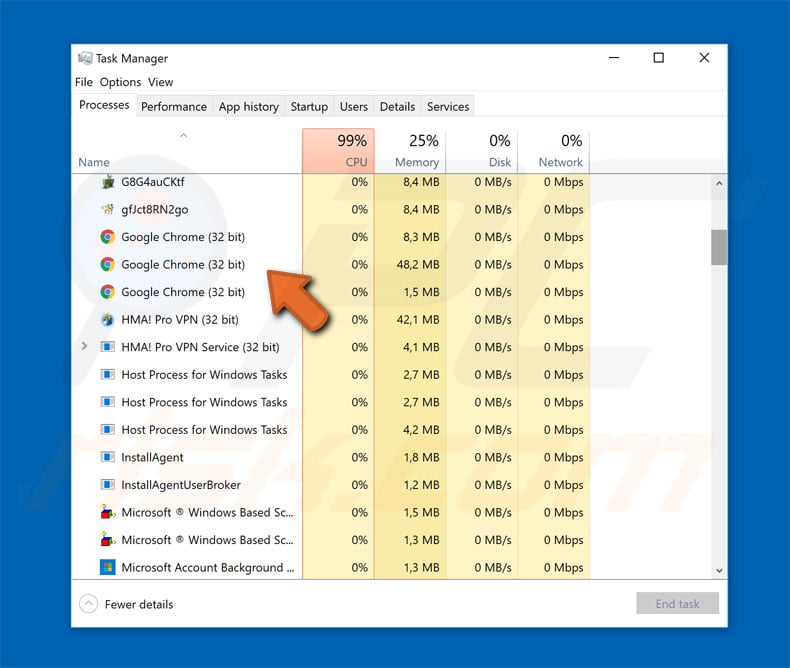
"Chrome.exe (32 bit)" es un proceso común que se ejecuta en Google Chrome. Este navegador abre una serie de procesos en el Administrador de tareas (cuantas más pestañas abra, más procesos "Chrome.exe (32 bit)" se ejecutan). Estos procesos, sin embargo, consumen un pequeño porcentaje de todos los recursos del sistema. Poweliks, por el contrario, parece uno de los procesos de Google Chrome (tiene el mismo nombre e icono), pero abre decenas de esos procesos y usa casi todos los recursos de la CPU, por lo que el sistema se vuele inutilizable. Asimismo, Google Chrome ejecuta procesos "Chrome.exe (32 bit)" solo cuando está abierto el navegador, mientras que Poweliks los ejecuta cuando se inicia el equipo. Aunque Poweliks no crea ningún archivo en el sistema, puede distinguirse claramente, ya que ejecutará los procesos "Chrome.exe (32 bit)" incluso cuando el navegador esté cerrado. Los recursos del sistema (especialmente, la CPU) se consumen hasta el 100 % incluso en estado de reposo. Para comprobar si es un proceso auténtico de Chrome, haga clic con el botón derecho del ratón y seleccione "Abrir ubicación del archivo". El auténtico "Chrome.exe (32 bit)" se encontrará siempre en la carpeta "C:\Program Files (x86)\Google\Chrome\Application". Aquellos procesos que estén en otro sitio pueden considerarse maliciosos. Si su equipo empieza de repente a funcionar muy lentamente y observa que hay muchos procesos "Chrome.exe (32 bit)" en el Administrador de tareas (incluso cuando el navegador no está abierto), su equipo está probablemente infectado con el software malicioso Trojan.Poweliks. En tal caso, realice un análisis a fondo del sistema con una solución antivirus/antiespía de inmediato.
| Nombre | Poweliks (malware) |
| Tipo de amenaza | Software publicitario, anuncios no deseados, virus en ventana emergente |
| Síntomas | Ver anuncios que no proceden de los sitios que está visitando. Anuncios en ventanas emergentes intrusivas. Ralentización de la navegación web. |
| Formas de distribución | Anuncios engañosos en ventanas emergentes, instaladores de software gratuito (empaquetado), instaladores falsos de Flash Player |
| Daño | Monitorización de la navegación web (problemas potenciales de privacidad), aparición de anuncios no deseados, redireccionamientos a sitios web sospechosos. |
| Eliminación |
Para eliminar posibles infecciones de malware, escanee su computadora con un software antivirus legítimo. Nuestros investigadores de seguridad recomiendan usar Combo Cleaner. Descargue Combo Cleaner para WindowsEl detector gratuito verifica si su equipo está infectado. Para usar el producto con todas las funciones, debe comprar una licencia para Combo Cleaner. 7 días de prueba gratuita limitada disponible. Combo Cleaner es propiedad y está operado por RCS LT, la empresa matriz de PCRisk. |
Como se ha indicado anteriormente, Poweliks se utiliza básicamente para obtener beneficio de publicidad fraudulenta. Este software malicioso genera anuncios intrusivos usando varias herramientas que permiten posicionar contenido gráfico de terceros en cualquier sitio. Por consiguiente, los anuncios mostrados ocultan a menudo el contenido principal. Un problema más grave es el modus operandi de estos anuncios intrusivos. Estos anuncios mostrados pueden apuntar a sitios web maliciosos o incluso ejecutar scripts para descargar/instalar malware. Por tanto, incluso haciendo un solo clic se puede provocar la infección del equipo. Mostrar anuncios es el modus operandi más común de las aplicaciones publicitarias; sin embargo, aparte de mostrar anuncios, los programas basura recaban información personal. Los programas basura venden luego los datos recabados a terceros quienes pueden hacer un uso debido de los datos confidenciales para obtener beneficio. Por ello, los usuarios se podrían encontrar con graves problemas de privacidad. Además, el software malicioso de minería de criptodivisas afecta al rendimiento del sistema (más información sobre esos virus, aquí).
¿Cómo se instaló el virus Chrome.exe en mi equipo?
Poweliks se distribuye de varias formas. Por ejemplo, los delincuentes usan sitios web maliciosos o secuestran los que son fiables y les inyectan código malicioso diseñado para aprovecharse de las vulnerabilidades del sistema e instalar el software malicioso. Poweliks se distribuye también en correos basura. Los delincuentes propagan correos electrónicos que contienen información variada sobre envíos de paquetería (p. ej., FedEx, DHL, etc.). Se dice que no se puede entregar un envío por varios motivos. En estos e-mails, hay adjuntos maliciosos. Muchos usuarios curiosos caen en la trampa de abrir esos archivos y, en consecuencia, se infecta el equipo. Asimismo, los delincuentes se sirven de las descargas fraudulentas. Presentan los ejecutables maliciosos como software legítimo (p. ej. Adobe Flash Player), por lo que engañan a las víctimas para que descarguen e instalen software malicioso. En última instancia, los principales motivos por lo que se infecta el equipo son un conocimiento insuficiente y un comportamiento imprudente.
¿Cómo se puede evitar que se instalen aplicaciones potencialmente no deseadas?
Para evitar esta situación, vaya con cautela al navegar por internet. Asegúrese de que los sitios web visitados son fiables y de que no hay contenido sospechoso. Además, no abra nunca archivos recibidos por parte de direcciones de email desconocidas o sospechosas. Debería eliminarlos sin leerlos. Mantenga actualizadas las aplicaciones instaladas y solo descargue y actualice las herramientas y aplicaciones desde fuentes oficiales a través de un enlace de descarga directo. Los instaladores o descargadores no oficiales incluyen a menudo programas dudosos que no deberían usarse. Es imprescindible tener instalada en el equipo una solución fiable antivirus o antiespía. Lo fundamental de la seguridad informática es la precaución.
Aspecto del software malicioso Trojan.Poweliks:
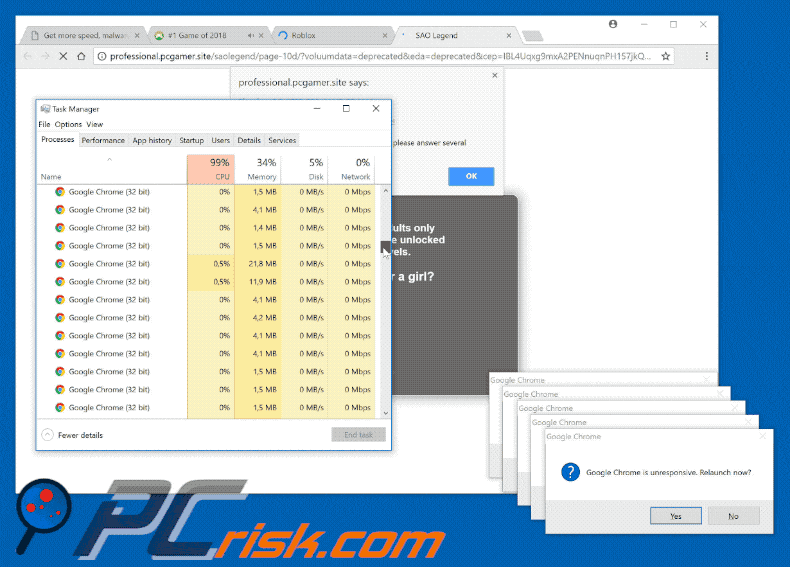
Eliminación automática instantánea de malware:
La eliminación manual de amenazas puede ser un proceso largo y complicado que requiere conocimientos informáticos avanzados. Combo Cleaner es una herramienta profesional para eliminar malware de forma automática, que está recomendado para eliminar malware. Descárguelo haciendo clic en el siguiente botón:
DESCARGAR Combo CleanerSi decide descargar este programa, quiere decir que usted está conforme con nuestra Política de privacidad y Condiciones de uso. Para usar el producto con todas las funciones, debe comprar una licencia para Combo Cleaner. 7 días de prueba gratuita limitada disponible. Combo Cleaner es propiedad y está operado por RCS LT, la empresa matriz de PCRisk.
Menú rápido:
- ¿Qué es el virus Chrome.exe?
- PASO 1. Desinstalar la aplicación Chrome.exe virus desde el Panel de control.
- PASO 2. Eliminar el software publicitario relacionado con Chrome.exe de Internet Explorer.
- PASO 3. Eliminar los anuncios del virus Chrome.exe de Google Chrome.
- PASO 4. Eliminar los anuncios del virus Chrome.exe de Mozilla Firefox.
- PASO 5. Eliminar la extensión del virus de Chrome.exe de Safari.
- PASO 6. Eliminar complementos dudosos de Microsoft Edge.
Eliminar el software publicitario malicioso Chrome.exe:
Usuarios de Windows 10:

Haga clic con el botón derecho en la esquina inferior izquierda de la pantalla, en el Menú de acceso rápido, seleccione Panel de control. En la nueva ventana, elija Desinstalar un programa.
Usuarios de Windows 7:

Haga clic en Inicio (El "logo de Windows" en la esquina inferior izquierda de su escritorio), elija Panel de control. Localice la opción Programas y características y haga clic en Desinstalar un programa.
Usuarios de macOS (OSX):

Haga clic Finder, en la nueva ventana, seleccione Aplicaciones. Arrastre la app desde la carpeta Aplicaciones hasta la papelera (ubicada en su Dock). Seguidamente, haga clic derecho sobre el icono de la papelera y seleccione Vaciar papelera.
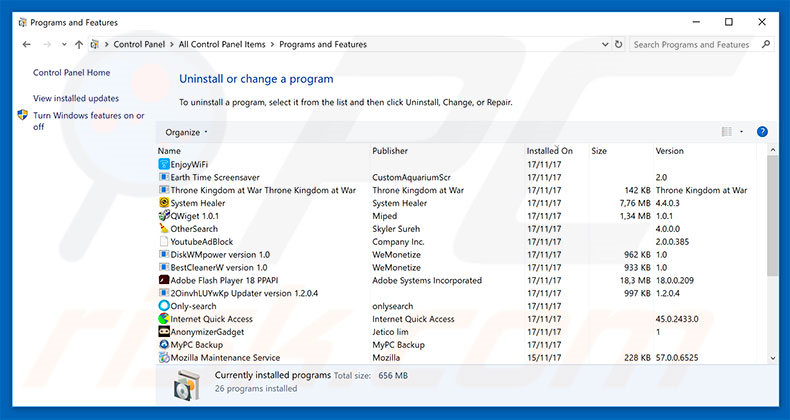
En la ventana de desinstalación de programas, busque por "Chrome.exe virus", seleccione este registro y haga clic en "Desinstalar" o "Suprimir".
Tras desinstalar los programas no deseados que generan anuncios de Chrome.exe, analice su ordenador en busca de componentes restantes no deseados o posibles infecciones de malware. Para analizar su sistema, elija un programa recomendado para eliminar programas maliciosos.
DESCARGAR eliminador de infecciones de malware
Combo Cleaner verifica si su equipo está infectado. Para usar el producto con todas las funciones, debe comprar una licencia para Combo Cleaner. 7 días de prueba gratuita limitada disponible. Combo Cleaner es propiedad y está operado por RCS LT, la empresa matriz de PCRisk.
Eliminar el software publicitario Chrome.exe de los navegadores web:
En la fecha de nuestra investigación, no se instalaban los complementos de Chrome.exe virus en Internet Explorer, Google Chrome o Mozilla Firefox, aunque sí que aparecía incluido en otro software publicitario. Por tanto, le recomendamos eliminar todas las aplicaciones que no quiera de sus navegadores web.
Este vídeo muestra cómo eliminar los complementos de navegador potencialmente no deseados:
 Deshacerse de los complementos maliciosos en Internet Explorer:
Deshacerse de los complementos maliciosos en Internet Explorer:
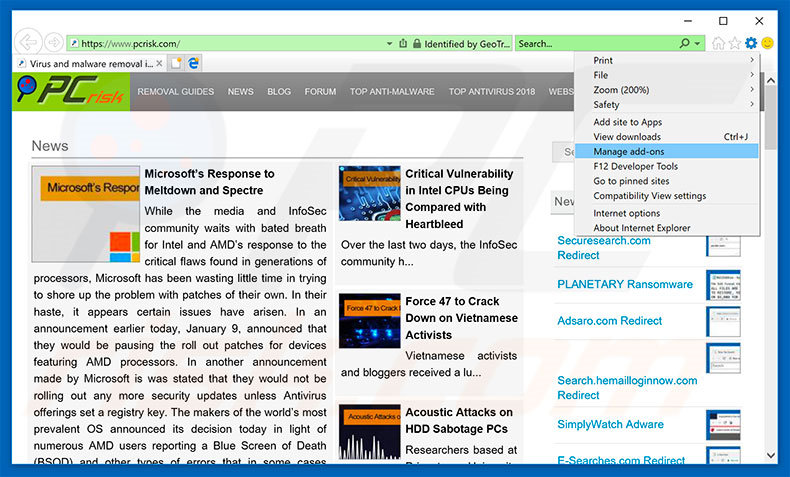
Haga clic en el icono de la "ruedecita" ![]() (en la esquina superior derecha de Internet Explorer), seleccione "Administrar complementos". Fíjese en cualquier extensión recientemente instalada que parezca sospechosa, seleccione las entradas pertinentes y haga clic en eliminar.
(en la esquina superior derecha de Internet Explorer), seleccione "Administrar complementos". Fíjese en cualquier extensión recientemente instalada que parezca sospechosa, seleccione las entradas pertinentes y haga clic en eliminar.
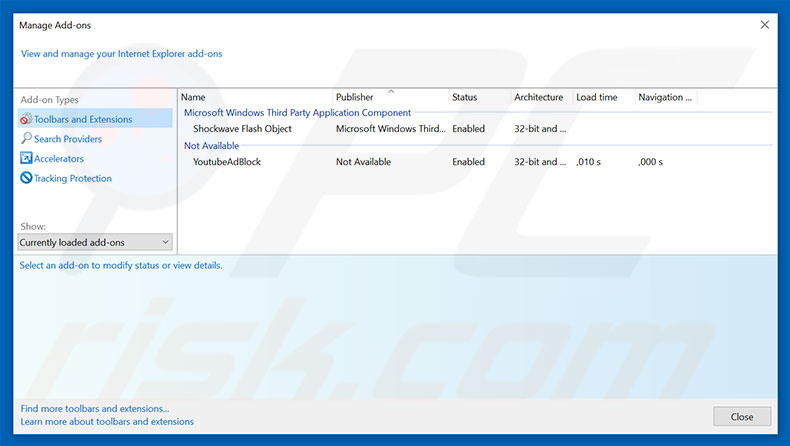
Método opcional:
Si sigue teniendo problemas con la eliminación de poweliks (malware), restablezca la configuración de Internet Explorer por defecto.
Usuarios de Windows XP: Clic en Inicio, pulse en Ejecutar; en la nueva ventana, escriba inetcpl.cpl. A continuación, haga clic en la pestaña Opciones avanzadas y luego en Restablecer... .

Usuarios de Windows Vista y Windows 7: Haga clic en el logo de Windows, en el cuadro de búsqueda teclee inetcpl.cpl y pulse Enter. En la nueva ventana, haga clic en la pestaña de Opciones avanzadas, luego haga clic en Restablecer.

Usuarios de Windows 8: Abra Internet Explorer y haga clic en el icono de la ruedecita. Seleccione Opciones de Internet.

En la nueva ventana, selecciona la pestaña de Opciones avanzadas.

Haga clic en el botón Restablecer.

Confirme que desea restablecer la configuración predeterminada de Internet Explorer haciendo clic en el botón Restablecer.

 Eliminar las extensiones maliciosas en Google Chrome:
Eliminar las extensiones maliciosas en Google Chrome:
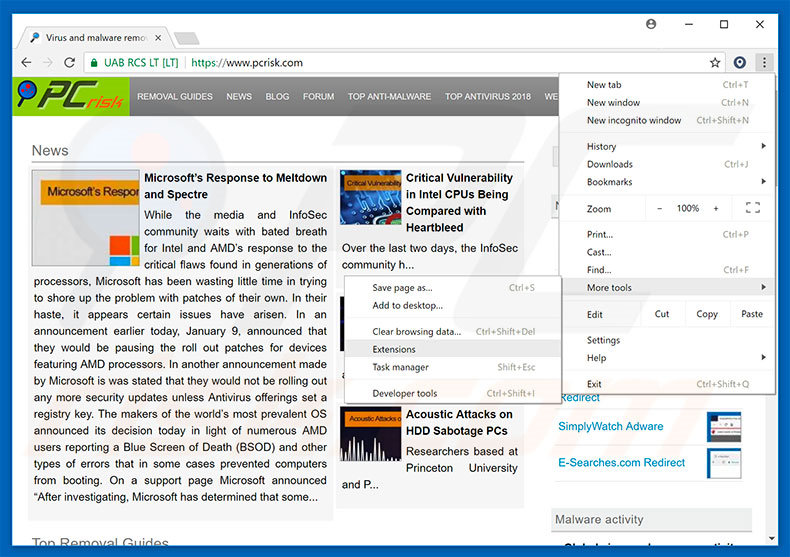
Haga clic en el icono del menú de Chrome ![]() (parte superior derecha de Google Chrome), seleccione "Más herramientas" y haga clic en "Extensiones". Ubique todas los complementos recientemente instalados, seleccione las entradas pertinentes y haga clic en el icono de la papelera.
(parte superior derecha de Google Chrome), seleccione "Más herramientas" y haga clic en "Extensiones". Ubique todas los complementos recientemente instalados, seleccione las entradas pertinentes y haga clic en el icono de la papelera.
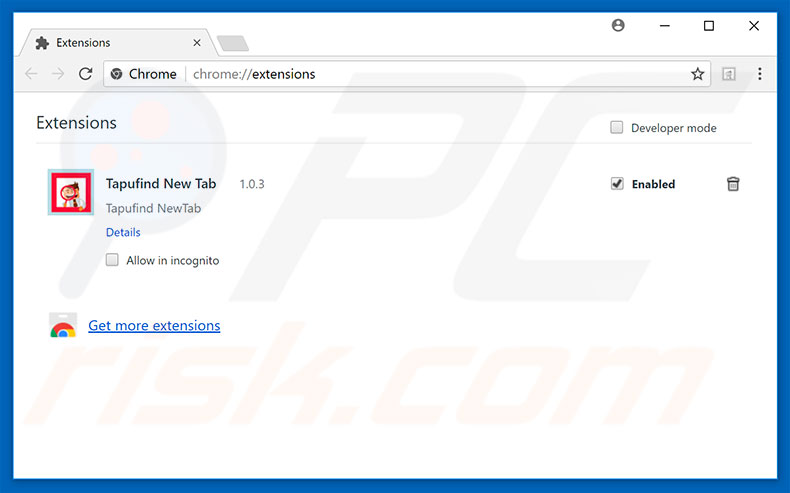
Método opcional:
Si sigue teniendo problemas para eliminar poweliks (malware), restablezca la configuración predeterminada del navegador Google Chrome. Haga clic en el icono de menú en Chrome ![]() (parte superior derecha de Google Chrome) y seleccione Configuración. Diríjase a la parte inferior de la pantalla. Haga clic en el enlace Configuración avanzada.
(parte superior derecha de Google Chrome) y seleccione Configuración. Diríjase a la parte inferior de la pantalla. Haga clic en el enlace Configuración avanzada.

De nuevo, utilice la barra de desplazamiento para ir a la parte inferior de la pantalla y haga clic en el botón Restablecer (Restaura los valores predeterminados originales de la configuración).

En la nueva ventana, confirme que quiere restablecer la configuración predeterminada de Google Chrome haciendo clic en el botón Restablecer.

 Eliminar los complementos maliciosos en Mozilla Firefox:
Eliminar los complementos maliciosos en Mozilla Firefox:
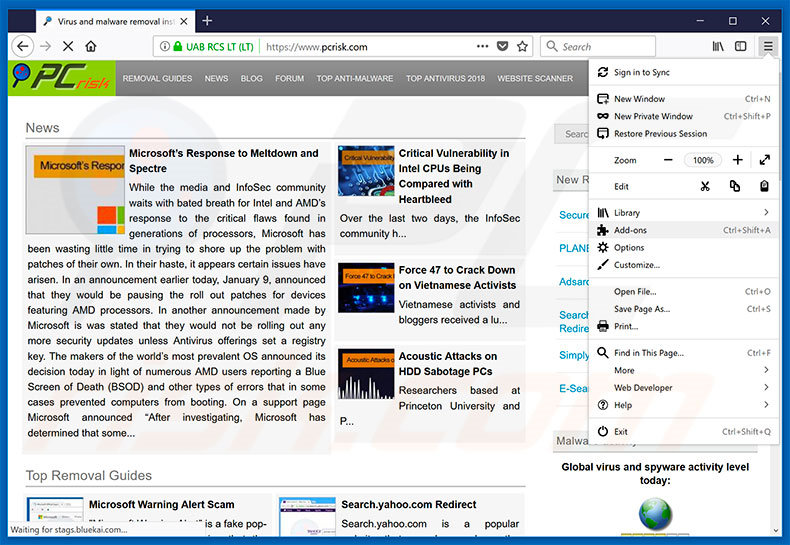
Haga clic en "Firefox" ![]() (en la esquina superior derecha de la ventana principal), seleccione "Complementos". Haga clic en "Extensiones" y, en la nueva pantalla, elimine todos los complementos instalados recientemente que parezcan sospechosos.
(en la esquina superior derecha de la ventana principal), seleccione "Complementos". Haga clic en "Extensiones" y, en la nueva pantalla, elimine todos los complementos instalados recientemente que parezcan sospechosos.
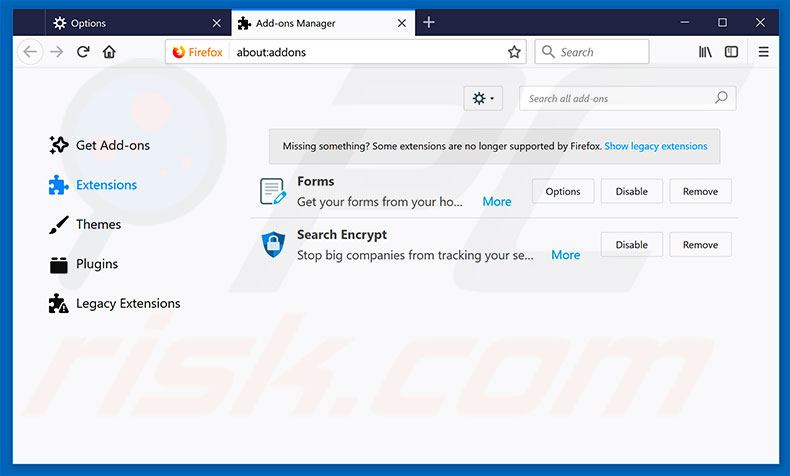
Método opcional:
Los usuarios con problemas para eliminar de poweliks (malware) pueden restablecer la configuración de Mozilla Firefox.
Abra Mozilla Firefox; en la esquina superior derecha de la ventana principal, haga clic en el menú de Firefox ![]() ; en el menú desplegado, pulse sobre el icono Abrir menú de ayuda
; en el menú desplegado, pulse sobre el icono Abrir menú de ayuda ![]()

Seleccione Información para solucionar problemas.

En la nueva pantalla, haga clic en el botón Restablecer Firefox.

En la nueva ventana, confirme que desea restablecer la configuración predeterminada de Mozilla Firefox haciendo clic en el botón Restablecer.

 Eliminar extensiones maliciosas en Safari:
Eliminar extensiones maliciosas en Safari:

Cerciórese de que su navegador Safari está activo. Haga clic en el menú de Safari y seleccione Preferencias…

En la nueva ventana, haga clic en Extensiones, revise todas las extensiones instaladas recientemente que parezcan sospechosas, selecciónelas y haga clic en Desinstalar.
Método opcional:
Asegúrese de que su navegador Safari está activo y haga clic en el menú Safari. Seleccione Borrar historial y datos de sitios webs del menú desplegable.

En el cuadro de diálogo que se ha abierto, seleccione Todo el historial y pulse el botón Borrar historial.

 Eliminar extensiones maliciosas de Microsoft Edge:
Eliminar extensiones maliciosas de Microsoft Edge:

Haga clic en el ícono de menú de Edge ![]() (en la esquina superior derecha de Microsoft Edge), seleccione "Extensiones". Localice todos los complementos de navegador sospechosos recientemente instalados y haga clic en "Eliminar" debajo de sus nombres.
(en la esquina superior derecha de Microsoft Edge), seleccione "Extensiones". Localice todos los complementos de navegador sospechosos recientemente instalados y haga clic en "Eliminar" debajo de sus nombres.

Método opcional:
Si continúa teniendo problemas con la eliminación de poweliks (malware), restablezca la configuración del navegador Microsoft Edge. Haga clic en el ícono de menú de Edge ![]() (en la esquina superior derecha de Microsoft Edge) y seleccione Configuración.
(en la esquina superior derecha de Microsoft Edge) y seleccione Configuración.

En el menú de configuración abierto, seleccione Restablecer Configuración.

Seleccione Restaurar configuración a sus valores predeterminados. En la ventana abierta, confirme que desea restablecer la configuración predeterminada de Microsoft Edge haciendo clic en el botón Restablecer.

- Si esto no ayudó, siga estas instrucciones alternativas que explican cómo restablecer el navegador Microsoft Edge.
Resumen:
 Con normalidad, el software publicitario o aplicaciones potencialmente no deseadas se introducen sin permiso en los navegadores web del usuario al descargar programas gratuitos. Algunos de los sitios web malintencionados que ofrecen descargas de programas gratuitos no dejan descargar el programa elegido si se decide rechazar la instalación de software promocionado. Tenga en cuenta que la fuente más segura para descargar programas gratuitos es el sitio web de los creadores. Al instalar el programa gratuito ya descargado, elija la opción de instalación personalizada o avanzada; este paso mostrará todas las aplicaciones no deseadas que se iban a instalar junto con el programa de su elección.
Con normalidad, el software publicitario o aplicaciones potencialmente no deseadas se introducen sin permiso en los navegadores web del usuario al descargar programas gratuitos. Algunos de los sitios web malintencionados que ofrecen descargas de programas gratuitos no dejan descargar el programa elegido si se decide rechazar la instalación de software promocionado. Tenga en cuenta que la fuente más segura para descargar programas gratuitos es el sitio web de los creadores. Al instalar el programa gratuito ya descargado, elija la opción de instalación personalizada o avanzada; este paso mostrará todas las aplicaciones no deseadas que se iban a instalar junto con el programa de su elección.
Ayuda para la desinfección:
Si se encuentra con problemas al intentar eliminar poweliks (malware) de su equipo, por favor pida ayuda en nuestro foro de eliminación de programas maliciosos.
Publique un comentario:
Si dispone de más información sobre poweliks (malware) o sobre la forma de eliminarlo, por favor comparta su conocimiento en la sección de comentarios de abajo.
Fuente: https://www.pcrisk.com/removal-guides/12181-chrome-exe-virus
Compartir:

Tomas Meskauskas
Investigador experto en seguridad, analista profesional de malware
Me apasiona todo lo relacionado con seguridad informática y tecnología. Me avala una experiencia de más de 10 años trabajando para varias empresas de reparación de problemas técnicos y seguridad on-line. Como editor y autor de PCrisk, llevo trabajando desde 2010. Sígueme en Twitter y LinkedIn para no perderte nada sobre las últimas amenazas de seguridad en internet.
El portal de seguridad PCrisk es ofrecido por la empresa RCS LT.
Investigadores de seguridad han unido fuerzas para ayudar a educar a los usuarios de ordenadores sobre las últimas amenazas de seguridad en línea. Más información sobre la empresa RCS LT.
Nuestras guías de desinfección de software malicioso son gratuitas. No obstante, si desea colaborar, puede realizar una donación.
DonarEl portal de seguridad PCrisk es ofrecido por la empresa RCS LT.
Investigadores de seguridad han unido fuerzas para ayudar a educar a los usuarios de ordenadores sobre las últimas amenazas de seguridad en línea. Más información sobre la empresa RCS LT.
Nuestras guías de desinfección de software malicioso son gratuitas. No obstante, si desea colaborar, puede realizar una donación.
Donar
▼ Mostrar discusión